Hur man inaktiverar WhatsApp Chat Backup på iPhone
Miscellanea / / March 21, 2022
Förutom flera användbara funktioner har WhatsApp ett snyggt trick som gör det lättare för dig att återställa chattar. Ett backupalternativ som säkerhetskopierar och laddar upp alla dina chattar till molnet. Det hjälper så att du kan återställa WhatsApp-meddelanden om du byter till en ny telefon eller bara råkar radera dina chattar av misstag. Även om detta är en fantastisk funktion att ha, kan den äta upp mycket av ditt lagringsutrymme, särskilt på en iPhone.

Varje iOS-användare får 5 GB gratis iCloud-lagring som standard som kan utökas baserat på användarnas krav. Med WhatsApp som säkerhetskopierar till iCloud kan detta 5 GB utrymme fyllas upp ganska snabbt. Speciellt om du får många foton och videor skickade till dig.
Om du också får slut på iCloud-lagring på din iPhone, eller om du bara vill att dina chattar ska finnas kvar på din enhet av integritetsskäl, så här kan du inaktivera WhatsApp Chat Backup på din iPhone.
Vad innehåller WhatsApp Chat Backup
Förutom dina meddelanden tar WhatsApp en säkerhetskopia av alla mediefiler (foton, videor, GIF, dokument, etc.) du får via direktmeddelanden och grupper. Detta inkluderar foton, videor, GIF, etc. Med tiden ackumuleras dessa filer och blir stora i storlek och upptar därmed en stor del av din
iCloud-lagring.
Detta förhindrar andra appar från att säkerhetskopiera sina data till iCloud. Du kommer inte att kunna spara några av dina filer på din iCloud Drive heller. Det är just därför att inaktivera WhatsApp-chattsäkerhetskopiering på din iPhone kan vara ett bra alternativ. Du kan fortfarande ta en säkerhetskopia manuellt då och då för att se till att du har något att återställa om situationen skulle uppstå.
Hur man kontrollerar lagring som upptas av WhatsApp Backup på iPhone
Om du vill kontrollera hur din WhatsApp-säkerhetskopiering upptar mycket lagringsutrymme på din iCloud, så här gör du det.
Steg 1: Öppna appen Inställningar på din iPhone och tryck på ditt namn som visas högst upp. Detta öppnar dina iCloud-inställningar.

Steg 2: Tryck nu på iCloud.

Steg 3: Välj alternativet Hantera lagring.

Steg 4: Du kommer nu att se en lista över appar och tjänster ordnade i fallande ordning efter storleken som är upptagen på iCloud. Leta efter WhatsApp på den här listan och du kan se lagringsutrymmet som är upptaget bredvid.

Hur man inaktiverar WhatsApp Chat Backup på din iPhone
Om du tror att WhatsApp tar upp mycket utrymme kan du förhindra att det upptar mer lagringsutrymme på iCloud genom att inaktivera automatisk säkerhetskopiering via appen. Så här kan du göra det.
Steg 1: Öppna WhatsApp på din iPhone och tryck på alternativet Inställningar i det nedre högra hörnet.

Steg 2: Tryck på Chattar.
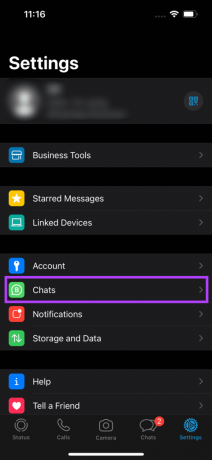
Steg 3: Välj sedan Chattsäkerhetskopiering.

Steg 4: Välj alternativet Automatisk säkerhetskopiering och ändra det till Av.

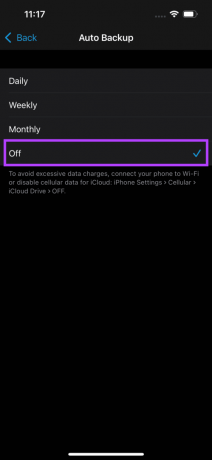
Steg 5: Om du inte vill inaktivera säkerhetskopieringen helt men ändå vill spara lite lagring, kan du gå tillbaka till föregående meny och stänga av alternativet Inkludera videor. På så sätt kommer videor (huvudkällan för stora filer) inte att ingå i säkerhetskopieringen.

Steg 6: WhatsApp-chattsäkerhetskopiering inaktiveras på din iPhone. Om du vill ta en säkerhetskopia då och då, gå tillbaka till samma meny och välj alternativet Säkerhetskopiera nu manuellt.
Hur man tar bort befintlig WhatsApp-säkerhetskopia från iCloud
Anta att din iPhone redan har säkerhetskopierat många videor och andra mediefiler, och din WhatsApp-säkerhetskopiering tar för mycket utrymme. I så fall kan du ta bort din befintliga säkerhetskopia och ta en ny som är renare innan du inaktiverar automatisk säkerhetskopiering. Här är hur.
Steg 1: Öppna appen Inställningar på din iPhone och tryck på ditt namn som visas högst upp. Detta öppnar dina iCloud-inställningar.

Steg 2: Tryck nu på iCloud.

Steg 3: Välj alternativet Hantera lagring.

Steg 4: Du kommer att se en lista över appar och tjänster ordnade i fallande ordning efter storleken som upptas på iCloud. Leta efter WhatsApp på listan och tryck på den. Chansen är stor att det är det bästa alternativet.

Steg 5: Välj Ta bort data och bekräfta åtgärden. Din befintliga WhatsApp-säkerhetskopia kommer nu att raderas från iCloud.
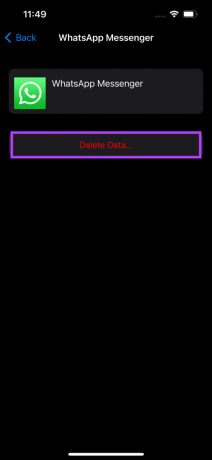
Frigör iCloud-lagring genom att inaktivera WhatsApp Backup
Om du inte vill att WhatsApp regelbundet ska säkerhetskopiera dina chattar och media, är detta ett bra sätt att spara lite extra iCloud-lagring för dina foton och andra filer. Du kan alltid ta en säkerhetskopia manuellt innan du byter till en ny telefon eller innan du avinstallerar WhatsApp. Om du byter från en iPhone till en Android-enhet kan du överför dina WhatsApp-chattar direkt.
Senast uppdaterad den 15 mars 2022
Ovanstående artikel kan innehålla affiliate-länkar som hjälper till att stödja Guiding Tech. Det påverkar dock inte vår redaktionella integritet. Innehållet förblir opartiskt och autentiskt.



